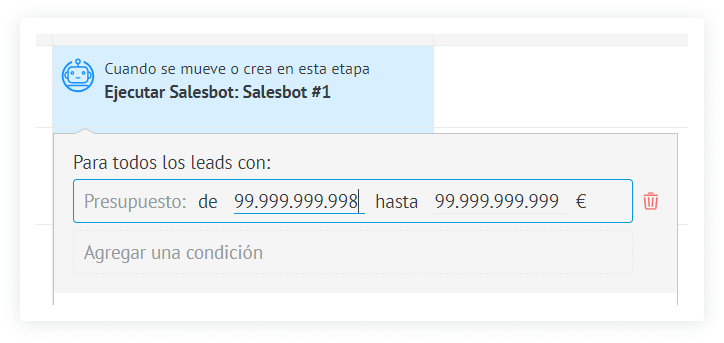En el artículo, hemos descrito la forma de enviar mensajes de marketing. Resultará que escribir a nuevos contactos y aquellos con los que ya existe correspondencia. El mensaje irá a donde usted elija, usted será capaz de realizar un seguimiento de quién está interesado en la oferta.
Recuerda que tu cuenta puede ser baneada por mailing. Así que te recomendamos que leas nuestros artículos sobre cómo evitar ser bloqueado en diferentes mensajeros, y luego retomar el mailing:
Si planeas enviar boletines a menudo, te recomendamos cambiar al WhatsApp oficial - WABA. La probabilidad de que bloqueen tu cuenta de WABA es mínima, a diferencia de Telegram y WhatsApp
Para este tipo de mensajes, necesitas Salesbot — se trata de un bot que puede realizar varias acciones automáticas.
Analizaremos la configuración del bot mediante un ejemplo. Imaginemos que somos:
- escribir en WhatsApp
- enviar mensajes a la base de datos de clientes que dejaron una solicitud, pero no compraron nada,
- hablando de la promoción,
- enviando un mensaje en cuanto configuremos el bot.
Etapa 1. Elija las condiciones en las que el mensaje llegará al cliente
1. Vaya a "Leads" → abra el embudo necesario → haga clic en "Automatizar" en la esquina superior derecha.
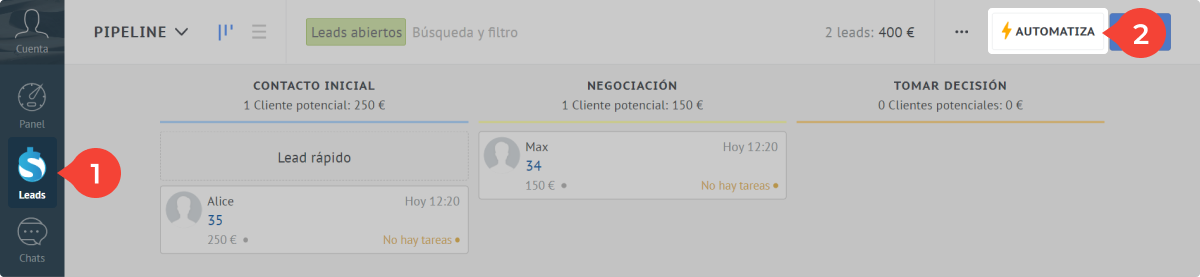
2. Haga clic en una celda vacía debajo de la etapa a la que desea enviar mensajes — así es como crearemos un disparador.

3. Seleccione Salesbot: será el primero de la lista.
4. Seleccione las condiciones en las que debe salir el mensaje.
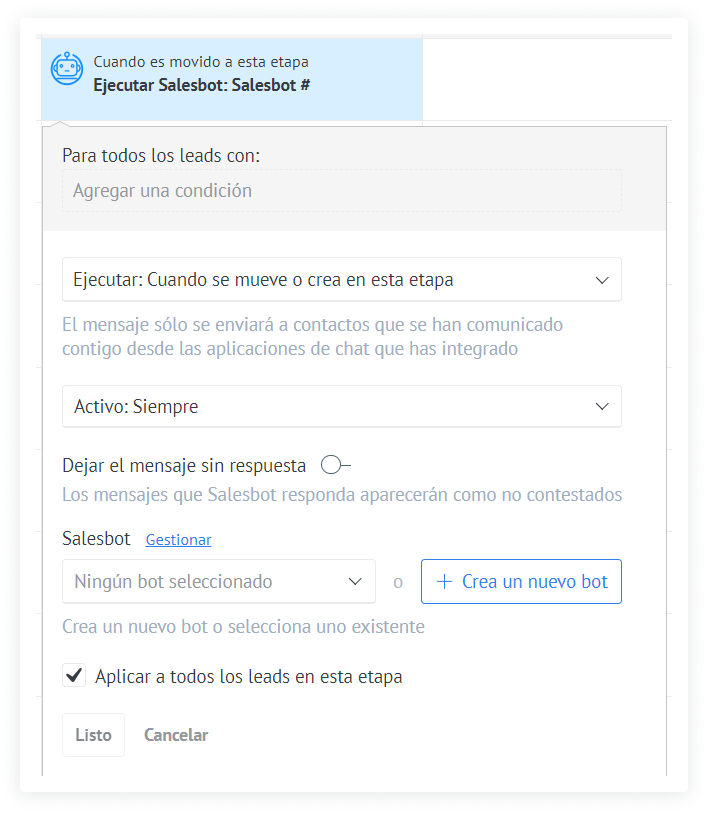
El campo "Para todos los contactos con". Si desea escribir a todos los contactos de la etapa, deje el campo vacío.
Campo "Ejecutar". Seleccione "Cuando se mueve a o se crea en esta etapa".
El campo "Activo: Siempre" puede permanecer igual.
Seleccione "Aplicar activador a todos los clientes potenciales en este estado". Así el boletín llegará a todos los del escenario.
Haz clic en "+Crear un nuevo bot".
5. En el panel "Bots recientes", selecciona "Nuevos". Se abrirá el editor de bots.
Paso 2. Añada un mensaje que se enviará a los clientes
Crea un bot según las instrucciones que enviará un mensaje. Como siguiente paso tanto para "Si se completó con exito" como para "Si se ocurre un error" selecciona "Parar salesbot".
Obtuvimos un bot, como en la captura de pantalla de abajo.
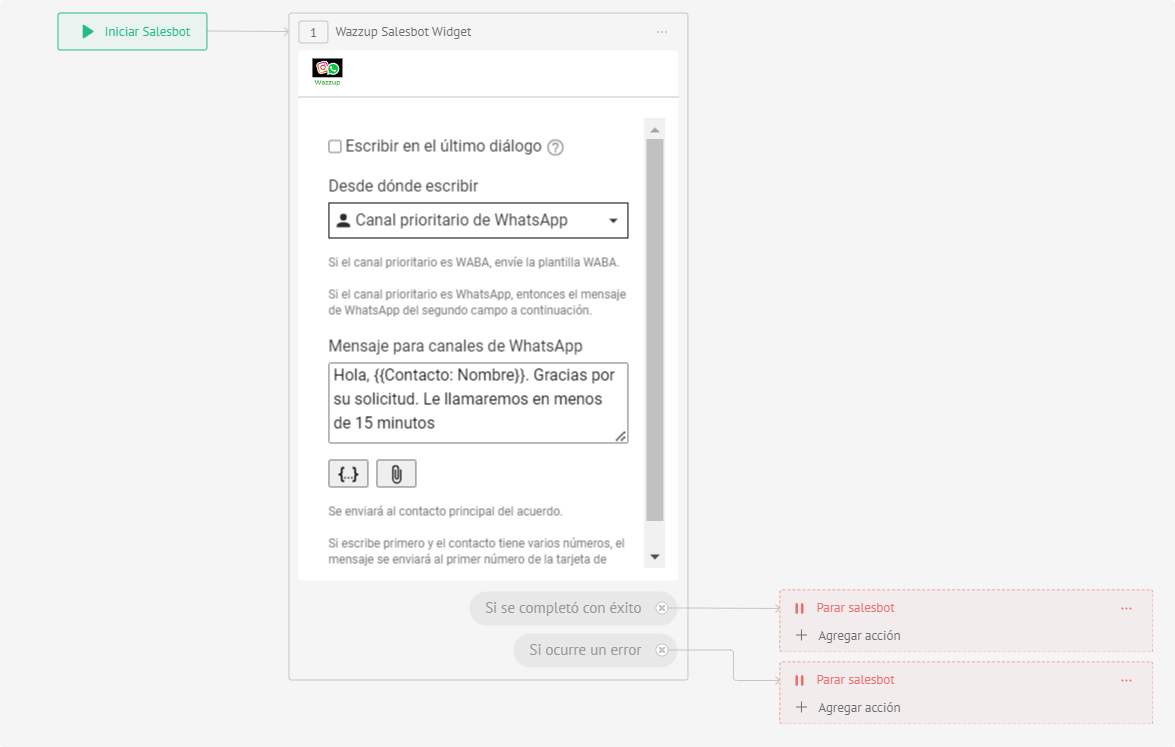
Paso 3. Especifique lo que debe ocurrir cuando el cliente responda
Cuando guardes el bot con el mensaje, volverás a la configuración del embudo.En este paso, nos aseguramos de que tras la respuesta del cliente, el bot realice la acción necesaria. Por ejemplo, mueve el lead a otra etapa o crea una tarea para el gestor.
1. Haga clic en la celda situada debajo del bot de correo → seleccione Salesbot.
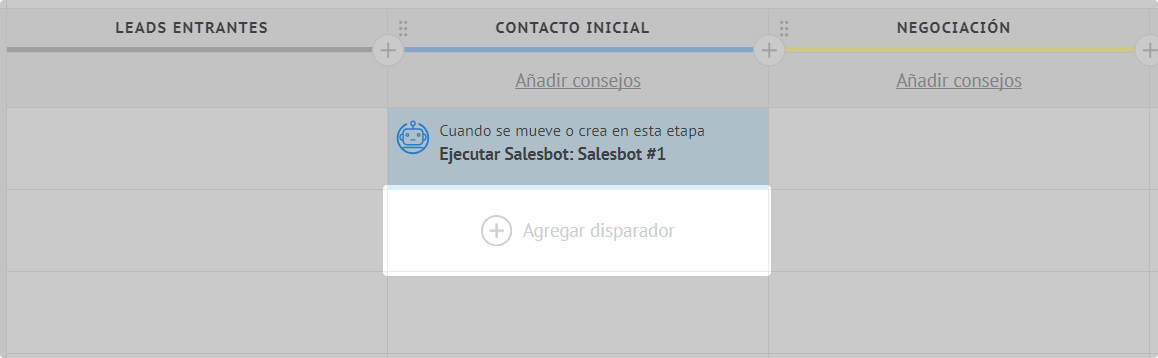
2. Rellene las condiciones de activación.
En el campo "Ejecutivo", especifique "En un mensaje recibido desde cualquier canal (con una pausa den dia)".
Haz clic en "+Crea un nuevo bot".
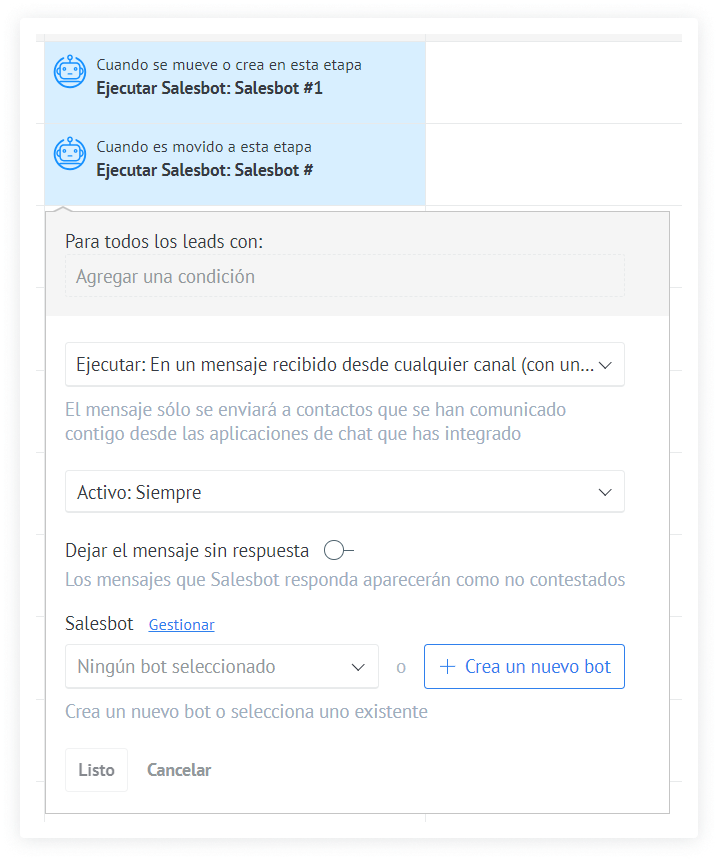
3. En el panel "Bots recientes", selecciona "Nuevo". Se abrirá el editor de bots.
4. En la ventana modal "Agrega el siguiente paso", seleccione "Acciónes".

Especifica la acción que debe realizar el bot. En nuestro ejemplo, asignaremos al vendedor la tarea de ponerse en contacto con el cliente. Tras la conversación, decidirá cómo proceder con el cliente potencial.
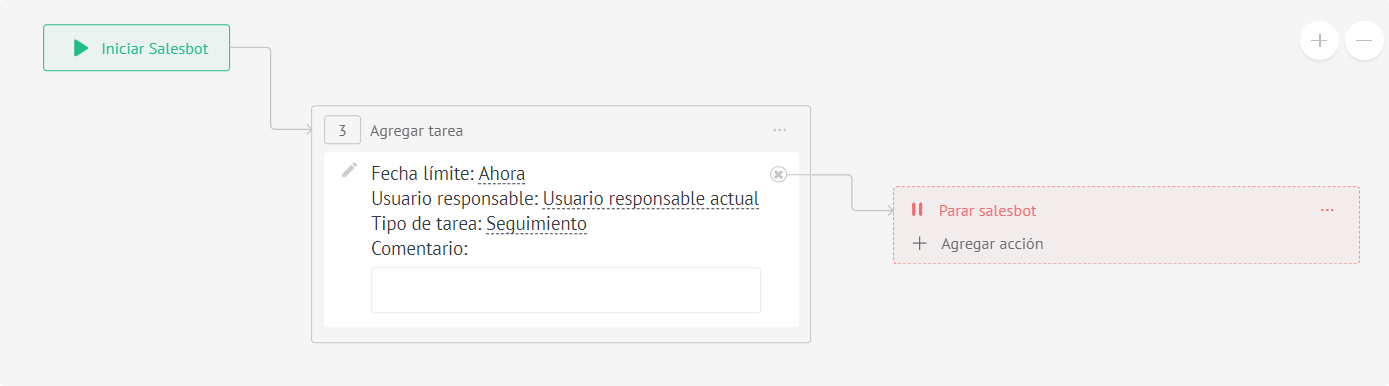
El siguiente paso es seleccionar "Parar salesbot".
5. Haga clic en "Guardar" en la esquina superior derecha. Se cerrará el editor de bots.
6. En los ajustes de activación, haga clic en "Hecho".
7. En la esquina superior derecha, haga clic en "Guardar": el boletín se enviará a los clientes.
Cómo se envía el boletín
Los mensajes no se envían inmediatamente, sino por turnos. Si tienes muchos contactos, puede parecer que la lista de correo está atascada. De hecho, los mensajes salen pero hay que esperar.
Si de repente uno de los clientes no recibe el mensaje, recibirá una notificación de error. En ella se indicará qué ha fallado.
Qué hacer con los bots después de la emisión
Si quieres que la lista de correo se envíe a todos los clientes que han pasado a la etapa con el bot, puedes dejarlo como está. Tan pronto como el lead esté en la etapa con el bot, un mensaje irá al cliente.
Si ya no envía mensajes de marketing, puede hacerlo:
- o quitar ambos gatillos del embudo,
- o prescribir las condiciones en las que el boletín no podrá llegar a los clientes.
Si eliminas ambos disparadores del embudo, los propios bots permanecerán en borradores. Si quieres volver a enviarlo, puedes crear un nuevo disparador y utilizar el bot que construiste anteriormente.
Para eliminar un activador, haz clic en él → haz clic en el icono rojo de la papelera en la esquina inferior derecha de los ajustes del activador.

Si especifica una condición para que el disparador funcione, que no coincidirá con ningún lead, no habrá nadie que deje el mensaje. La condición de la captura de pantalla de abajo servirá. A no ser que vendas yates e inmuebles de lujo, claro.